
Recensione Fonelab Broken Data Extraction: tutto ciò che devi sapere

Quando lo schermo Android è danneggiato o il dispositivo non risponde, i dati critici possono essere a rischio. Fonelab Broken Data Extraction è uno strumento specializzato progettato per aiutare gli utenti a recuperare dati essenziali da dispositivi danneggiati. Molti utenti si chiedono: "Fonelab Broken Android Data Extraction è sicuro?" e se è lo strumento giusto per le loro esigenze. In questa recensione approfondita di Fonelab Broken Android Data Extraction, ne valuteremo la sicurezza, le funzionalità e l'esperienza utente. Questa recensione di Fonelab Broken Data Extraction ti guiderà attraverso le funzionalità dello strumento e le potenziali alternative, aiutandoti a prendere una decisione informata sul recupero dei dati Android .
Fonelab Broken Data Extraction, parte del marchio Fonelab, è specificamente progettato per recuperare dati da dispositivi Android affetti da danni allo schermo, arresti anomali del sistema o altri problemi. Consente agli utenti di recuperare dati critici come contatti, foto e messaggi anche quando il dispositivo non risponde.
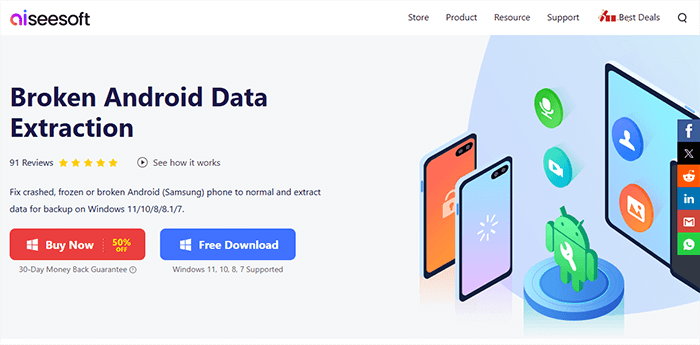
Fonelab Broken Data Extraction offre diverse funzionalità uniche che lo rendono adatto per il recupero di dati da dispositivi Android che non rispondono o sono danneggiati fisicamente. Ecco le sue capacità principali:
Gli utenti possono recuperare contatti , messaggi, allegati di messaggi, registri delle chiamate, Whatsapp, allegati di WhatsApp, gallerie, raccolte di immagini, video, audio e documenti.
La sua interfaccia semplice lo rende adatto anche ai principianti senza conoscenze tecniche.
Consente agli utenti di scegliere tipi di file specifici per il ripristino, riducendo i tempi di scansione.
Garantisce che non vengano apportate ulteriori modifiche al dispositivo durante il processo di ripristino dei dati.
Fonelab Broken Data Extraction ha i suoi punti di forza e i suoi limiti, che possono aiutare gli utenti a decidere se soddisfa le loro esigenze.
Pro
Contro
Fonelab Broken Data Extraction offre una prova gratuita limitata che consente agli utenti di esplorare le funzionalità di base. Tuttavia, per l'accesso completo alle funzionalità di ripristino avanzate, è necessaria una licenza a pagamento. Il suo prezzo rientra nella fascia media dei software di recupero dati e il costo varia in base alla durata della licenza e alla compatibilità del dispositivo.
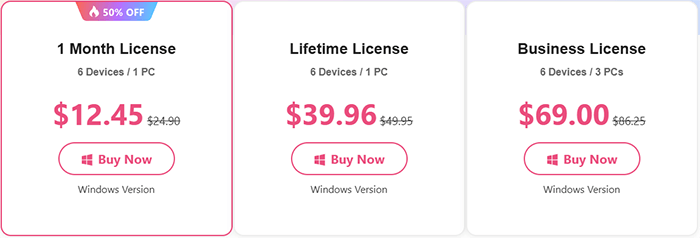
Fonelab Broken Data Extraction è semplice da utilizzare. Segui questi passaggi per recuperare i dati dal tuo dispositivo Android rotto:
Passaggio 1. Installa il software Fonelab sul tuo computer.
Passaggio 2. Utilizza un cavo USB per collegare il tuo dispositivo Android al computer. Seleziona "Estrazione dati Android non funzionante" dalla barra laterale, quindi fai clic su "Avvia".

Passaggio 3. Seleziona la modalità di riparazione richiesta in base al problema del tuo telefono e fai clic su "Avvia" per avviare il processo di ripristino. Successivamente, scegli il modello del tuo telefono e tocca "Conferma". Se non sei sicuro del modello del tuo dispositivo, utilizza l'icona del punto interrogativo per ricevere assistenza.

Passaggio 4. Segui le istruzioni visualizzate sullo schermo per accedere alla modalità download. Fai clic su "Avvia" per riparare il tuo dispositivo e dovrai attendere pazientemente. Una volta riparato con successo il telefono, il software eseguirà automaticamente la scansione dei dati del telefono.
Passaggio 5. Una volta completato, seleziona i file che desideri ripristinare e fai clic su "Ripristina" per recuperare i dati dal telefono al PC.

Il feedback degli utenti su Fonelab Broken Data Extraction mostra che può recuperare efficacemente i dati da dispositivi danneggiati in situazioni specifiche. Tuttavia, alcuni utenti hanno notato problemi di compatibilità con determinati dispositivi e la velocità di ripristino può variare a seconda della dimensione dei dati. Ecco alcune recensioni reali:
Gli schermi neri, di cui ne ho avuto più che abbastanza in questa vita, non mi fanno più paura, grazie ad Aiseesoft Broken Android Data Extraction. - Per Dreamy
Lo schermo del mio telefono Samsung Galaxy Note 5 è rotto. Posso premere il pulsante ma non riesco a visualizzare i dati. Dopo aver provato questo strumento, ha rilevato i dati del mio telefono e li ho estratti sul mio computer. Ora posso rinunciare a questo telefono con lo schermo rotto e al vecchio telefono. - Di Freeman
Lo schermo del mio telefono è rotto per il giochetto del mio ragazzo. Ho solo bisogno dei contatti sul mio telefono e non mi interessa sbloccarli. Questo software mi aiuta a farcela. Molte grazie. - Di Abele
Il processo di scansione di Fonelab è stato estremamente lento e i dati che è riuscito a recuperare non erano completi. Ho provato a contattare il supporto tecnico, ma sono stati molto lenti a rispondere. Non lo consiglierei a chi ha urgente bisogno di recuperare dati. - Di Tom
Se Fonelab non soddisfa le tue esigenze, esistono diversi strumenti simili a Fonelab per Broken Phone Data. La scelta dello strumento giusto dipende dalla compatibilità del dispositivo specifico, dal tipo di ripristino e dalle preferenze dell'utente, ma questi software di punta come Fonelab Broken Data Extraction offrono funzionalità simili e talvolta anche migliorate per l'estrazione di dati da telefoni Android danneggiati.
Se il tuo schermo è danneggiato ma è ancora utilizzabile, Coolmuster Lab.Fone for Android potrebbe essere la tua migliore alternativa. Può recuperare messaggi cancellati , registri delle chiamate, contatti, video, musica, foto e documenti da Android al computer, nonché recuperare foto, video, musica e documenti cancellati da una scheda SD. Questo strumento ti consente anche di eseguire il backup di questi file nel loro formato originale senza alcuna perdita di qualità. Supporta dispositivi Android con versione 6.0 e successive e funziona perfettamente con marchi come Samsung, Sony, Huawei, ZTE, Xiaomi e altri.
Se desideri saperne di più su questo prodotto, non esitare a guardare il video tutorial qui sotto.
In conclusione, questa recensione di Fonelab Broken Data Extraction ha evidenziato le caratteristiche, i pro, i contro e l'usabilità dello strumento. Sebbene Fonelab si dimostri efficace per gravi danni al dispositivo, Coolmuster Lab.Fone for Android può essere un'opzione superiore quando si ha a che fare con schermi parzialmente funzionanti, offrendo un'ampia compatibilità e una gamma completa di opzioni di ripristino. Ci auguriamo che questa recensione abbia fornito chiarezza sulle opzioni di recupero dei dati, aiutandoti a proteggere le informazioni essenziali.
Articoli correlati:
Strategie praticabili per il successo del recupero dei dati dallo schermo rotto di Xiaomi
Come recuperare i dati dal telefono Android danneggiato dall'acqua in ogni modo
Come recuperare i dati da un telefono rotto: soluzioni e strumenti spiegati
Come recuperare messaggi di testo da un telefono Android rotto (4 semplici modi)





